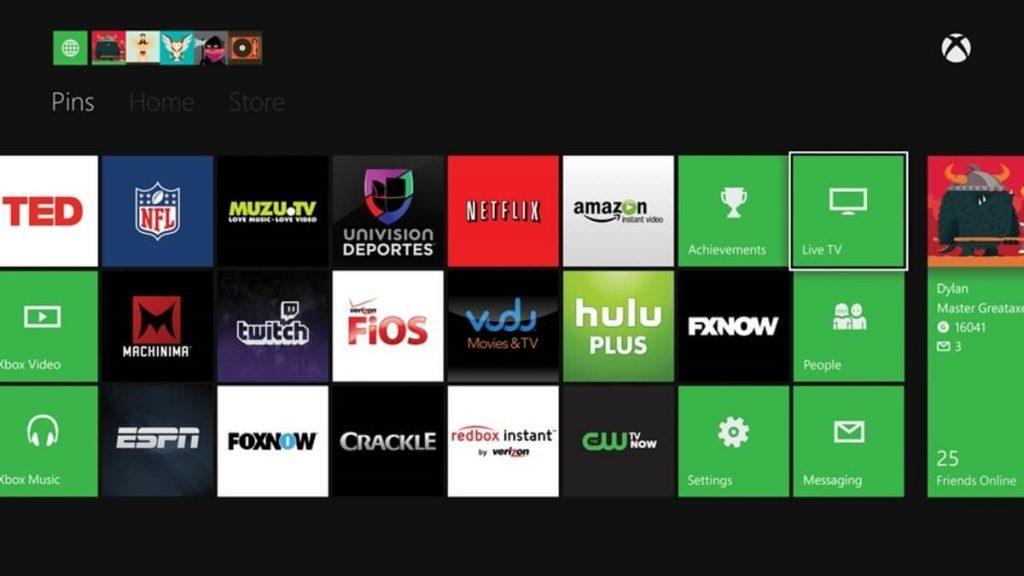Svaki gadget ne radi tako glatko kao kad je nov. S vremenom ćete doživjeti neke od manjih poteškoća kao što su pad sustava i smrzavanje. Štoviše, ponekad možete dobiti probleme zbog softverskih poteškoća ili tehničkih grešaka. Međutim, dobivanje takvih problema dok igrate Xbox može biti frustrirajuće. Srećom, možete popraviti lošu izvedbu i druge poteškoće s Xbox One u jednom pokretu.

U ovom ćemo postu govoriti o tome kako riješiti poteškoće sa softverom Xbox One i poboljšati vaše iskustvo igranja.
Kako riješiti problem stalnog rušenja Xbox One?
Kada isključite Xbox One, on prelazi u stanje pripravnosti niske potrošnje. Postoje trenuci kada kažete "Xbox uključi" kako biste ubili svoje slobodno vrijeme iznimno brzom brzinom. Međutim, mnogo puta ćete primijetiti da se vaš Xbox One neprestano ruši. To se može dogoditi nakon ponovnog pokretanja Xboxa ili također iznenada. Problem kao što je rušenje ili slaba izvedba uobičajen je koji se često javlja na gadgetima. Srećom, ponekad je moguće riješiti problem samo ponovnim pokretanjem uređaja.
Slijedite korake da biste saznali kako riješiti problem stalnog rušenja Xbox One:

Korak 1: Prvo, morate isključiti konzolu pritiskom na tipku za napajanje dok ne vidite da su svjetla isključena. Imajte na umu da ne morate otpustiti tipku za uključivanje dok se vaša konzola ne isključi u potpunosti.
Korak 2: Nakon što isključite konzolu, morate pričekati nekoliko sekundi. Morate pričekati barem 15-20 sekundi.
Korak 3: Sada ponovno pritisnite i držite tipku za napajanje na vašoj konzoli da biste je uključili.
Ponovno pokretanje i ponovno pokretanje uređaja rješavaju manje greške i softverske poteškoće. Nakon što to učinite, primijetit ćete glatku izvedbu i počet će raditi ispravno.
Vidi također:-
Igrači: Koraci za dijeljenje igara na Xboxu... Umorni ste od razmjene CD-ova i diskova s igrama? Sada više nema! Xbox One ima značajku dijeljenja igara odakle...
Koliko je ponovno pokretanje korisno?
Trebali bismo često ponovno pokretati i ponovno pokretati naše računalo kako bismo osigurali da performanse stroja budu na visini. Također je korisno za rješavanje problema sa zvukom, problema s rušenjem i drugih osnovnih problema koji se događaju u svakodnevnom životu. Ponovno pokretanje Xbox One učinkovito je za popravljanje osnovnih poteškoća i kvarova kao i računala. To je zgodno jer može osvježiti stroj i dati odmor od stalnog rada.
Međutim, ne mogu se svi problemi riješiti ponovnim pokretanjem računala, kao što je problem s hardverom i loš disk. Pri čemu je ponovno pokretanje početni koraci ka popravljanju situacije, kao kada Kinect ne odgovara na vaše glasovne naredbe.
Kako riješiti probleme s Xbox Liveom?
Možete dobiti probleme s Xbox Live-om zbog raznih razloga, ali najčešći krivac su funkcije sustava koje mogu utjecati na status Xbox Live-a. To je jednostavan način da provjerite radi li vaš Xbox Live ispravno ili ne. Možete posjetiti xbox.com/support da to shvatite.
Što učiniti kada se vaš Xbox One ne uključuje?
U slučaju da se Xbox One ne uključuje, problem bi mogao biti u izvoru napajanja ili konzoli. Ako čak ni vaš kontroler ne može uključiti Xbox One, možda postoji problem sa sinkronizacijom. Pritisnite tipku za napajanje na konzoli kako biste to provjerili.
Sada provjerite je li sve ispravno priključeno i provjerite boju svjetla na strujnoj kocki, trebala bi biti narančasta ili bijela. Ako ne, morate naručiti zamjenu. Međutim, ako su sve veze ispravno priključene, Xbox One se i dalje neće uključiti, tada se trebate obratiti Microsoftu.
Vidi također:-
Must Have Xbox One aplikacije za igrače Xbox One dolazi s nekoliko unaprijed učitanih aplikacija. Ali, potrebno je instalirati neke od aplikacija koje su neophodne za Xbox...
Kako deinstalirati i ponovno instalirati aplikaciju?
U slučaju da nijedno od gore navedenih rješenja ne radi za vas, tada možete deinstalirati i ponovno instalirati igru ili aplikaciju kako biste se riješili problema s kojima se dugo susrećete. Prvo morate izbrisati aplikaciju sa svog uređaja, a zatim slijedite korake u nastavku da biste deinstalirali i ponovno instalirali aplikaciju.
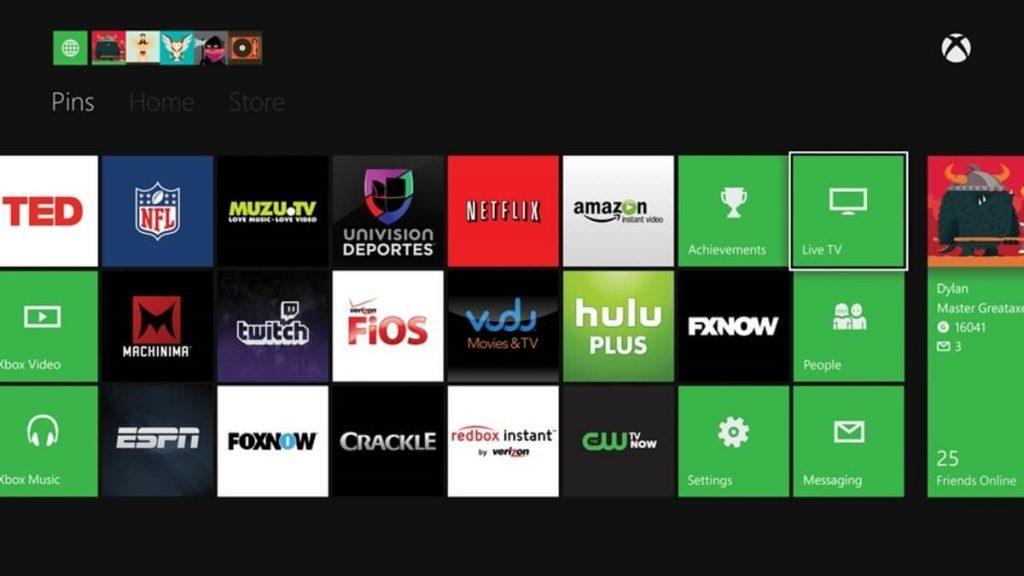
Korak 1: Krećite se kroz aplikacije i otvorite ih.
Korak 2: Sada da biste deinstalirali aplikaciju, trebate pritisnuti i držati pritisnutu i prikazati opciju deinstaliranja na zaslonu.
Korak 3: Nakon što završite, posjetite neinstalirane aplikacije i kliknite na gumb za ponovno instaliranje.
Ponovna instalacija može potrajati od nekoliko sekundi do minuta. Nakon što je aplikacija uspješno instalirana na vaš uređaj, morate pokrenuti aplikaciju da provjerite je li problem još riješen ili ne.
Dakle, sada ste naučili kako riješiti poteškoće sa softverom Xbox One. U slučaju da još uvijek ne možete riješiti problem, možete kontaktirati svog tehničara ili poslati konzolu na popravak.